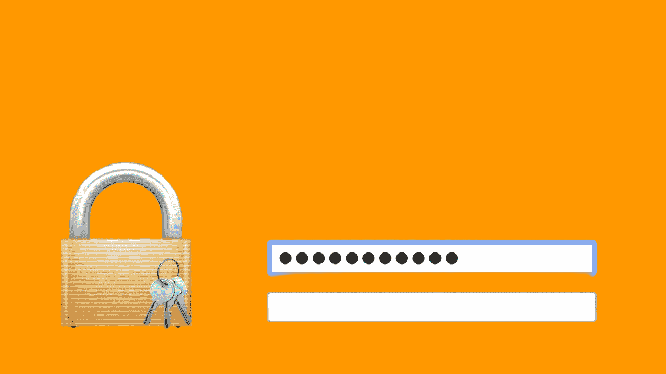Keychain adalah sistem penyimpanan kredensial dan password yang dibuat oleh Apple untuk pengguna Mac. Keychain menyimpan informasi penting seperti password WiFi, password situs web, informasi kartu kredit, dan lainnya. Jika Anda lupa password Keychain, Anda tidak akan dapat mengakses informasi penting yang tersimpan di dalamnya. Di artikel ini, kita akan bahas cara reset password Keychain di Mac untuk mengembalikan akses ke akun Anda.
Daftar Isi Artikel
Mengapa Perlu Reset Password Keychain?
Berikut ini adalah beberapa alasan mengapa Anda mungkin perlu melakukan reset password pada Keychain:
- Anda lupa password Keychain dan tidak dapat mengakses informasi penting yang tersimpan di dalamnya.
- Anda ingin menghapus semua informasi pada Keychain sebelum menjual atau memberikan Mac Anda ke orang lain.
- Anda ingin membuat Keychain baru dengan password yang berbeda.
- Anda mendapatkan pesan kesalahan "Kechain tidak terkunci" saat mencoba mengakses informasi Keychain.
- Anda tidak dapat login ke akun Apple ID Anda karena lupa password Keychain tempat informasi Apple ID tersimpan.
Jadi intinya, reset password Keychain diperlukan jika Anda lupa password lama dan ingin mengatur ulang akses ke informasi penting yang tersimpan di dalam Keychain.
Kelebihan Menggunakan Keychain di Mac
Sebelum membahas cara reset-nya, ada baiknya kita pahami dulu kelebihan menggunakan Keychain di Mac:
- Mengelola password dengan aman. Keychain melindungi password Anda dengan enkripsi tingkat tinggi.
- Sinkronisasi password di semua perangkat Apple. Password yang Anda simpan di Keychain bisa diakses dari iPhone atau iPad jika menggunakan iCloud Keychain.
- Mendukung autentikasi dua faktor. Keychain bisa menyimpan kode verifikasi dua faktor.
- Mempermudah autofill password di Safari. Password Keychain bisa digunakan untuk otomatis mengisi password di Safari dan aplikasi Apple lainnya.
- Backup dan restore. Password Keychain dapat dibackup melalui iCloud atau iTunes lalu direstore jika diperlukan.
Jadi, manfaatkan fitur Keychain ini dengan maksimal. Jika lupa password, Anda bisa reset password Keychain dengan beberapa cara yang akan kita bahas selanjutnya.
Cara Reset Password Keychain di Mac
Berikut ini adalah beberapa cara untuk reset password Keychain di Mac:
1. Reset Password Keychain Melalui Keychain Access
Cara termudah untuk reset password Keychain adalah melalui aplikasi bawaan Mac, yaitu Keychain Access. Berikut langkah-langkahnya:
- Buka aplikasi Keychain Access di Mac. Biasanya tersedia di Launchpad atau bisa dicari di Spotlight.
- Klik menu Keychain Access > Certificate Assistant > Create a Certificate…
- Pada jendela Create a Certificate, ubah Certificate Type menjadi Reset Keychain Password.
- Masukkan password admin Mac Anda saat diminta. Kemudian masukkan password Keychain yang baru dan konfirmasi password.
- Keychain password Anda akan direset ke password baru yang Anda buat. coba akses Keychain lagi menggunakan password baru.
Dengan cara ini, Anda dapat dengan mudah mereset Keychain password melalui aplikasi Keychain Access yang sudah tersedia di Mac.
2. Reset Password Keychain Melalui Terminal
Selain melalui Keychain Access, Anda juga bisa reset password Keychain dengan menggunakan app Terminal di Mac. Berikut langkah-langkahnya:
- Buka aplikasi Terminal di Mac (bisa dicari di Spotlight).
- Ketik perintah ini di Terminal lalu tekan Enter:
security delete-keychain- Masukkan nama Keychain yang ingin direset password-nya. Misalnya:
"login.keychain"- Terminal akan meminta password admin Mac Anda untuk konfirmasi. Masukkan password admin Mac lalu tekan Enter.
- Keychain yang disebutkan tadi akan dihapus dari sistem.
- Sekarang buat Keychain baru dengan nama yang sama dan password baru dengan perintah:
security create-keychain -p [password_baru] [nama_keychain]Contoh:
security create-keychain -p mynewpassword123 login.keychainGanti mynewpassword123 dengan password baru yang diinginkan.
- Password Keychain lama berhasil direset ke password baru melalui Terminal
Cara ini sedikit lebih rumit tapi tetap bisa dilakukan jika Anda terbiasa menggunakan Terminal.
3. Reset Password Keychain dengan Recovery Mode
Jika kedua cara di atas tidak berhasil, opsi terakhir adalah dengan memasuki Recovery Mode untuk mereset Keychain. Langkah-langkahnya:
- Restart Mac Anda lalu tekan terus tombol Command + R saat log boot muncul.
- Ini akan memasukkan Mac ke mode Recovery. Anda akan melihat utilitas macOS Utilities.
- Klik Disk Utility > Continue.
- Pilih drive Macintosh HD di sisi kiri. Klik tab Erase di bagian atas.
- Atur format drive menjadi APFS dan beri nama misalnya "Macintosh HD". Klik Erase untuk menghapus drive.
- Setelah drive terformat, klik menu Apple > Restart.
- Mac akan restart dan meminta Anda membuat user baru. Ikuti langkahnya dan buat password baru untuk user.
- Keychain password Anda akan terreset karena drive telah dihapus dan dibuat user baru.
Metode ini agak ekstrim tapi jika cara pertama dan kedua benar-benar tidak berhasil, inilah jalan terakhir yang bisa dilakukan, yaitu menghapus drive yang akan mereset seluruh isi Mac termasuk password Keychain.
Nah itu dia tiga cara yang bisa digunakan untuk mereset password pada Keychain Mac jika Anda lupa password atau ingin menggantinya. Gunakan opsi pertama jika memungkinkan karena paling mudah dilakukan.
Perbedaan Keychain di Mac dan Windows
Bagi pengguna Windows yang beralih ke Mac, mungkin bertanya-tanya apa perbedaan Keychain di Mac dan Credential Manager di Windows. Berikut perbedaan utamanya:
| Keychain | Credential Manager Windows |
|---|---|
| Terintegrasi dengan sistem operasi Mac secara mendalam, bisa diakses lewat Safari | Seperti aplikasi biasa, terpisah dari sistem operasi |
| Lebih aman karena password disimpan terenkripsi | Kurang aman karena tidak terenkripsi kuat |
| Sinkronisasi password lewat iCloud | Tidak bisa sinkronisasi password |
| Gratis, sudah terinstall secara default | Harus install aplikasinya terlebih dahulu |
Jadi secara keseluruhan Keychain di Mac lebih unggul dalam hal keamanan, fitur, dan kenyamanan dibandingkan Credential Manager di Windows. Itulah mengapa menjaga keamanan password Keychain sangat penting.
Cara Mengembalikan Password Individual ke Keychain
Setelah berhasil reset password Keychain, ada baiknya informasi penting seperti password WiFi, situs web, dll dikembalikan satu per satu ke Keychain.
Berikut caranya:
- Buka System Preferences > Keychain Access
- Klik opsi password yang ingin dikembalikan ke Keychain
- Masukkan user dan password akun terkait
- Centang "Add to Keychain" sebelum menyimpan
- Password akan tersimpan kembali ke Keychain
Lakukan langkah ini untuk semua password dan informasi penting yang sebelumnya ada di Keychain. Lebih praktis jika Anda mencatat dulu daftar password sebelum mereset Keychain.
Dengan begitu informasi penting akan kembali tersimpan aman di Keychain meski passwordnya sudah direset sebelumnya.
FAQ Reset Password Keychain di Mac
Berikut ini adalah beberapa pertanyaan yang sering diajukan terkait reset password Keychain di Mac:
Apakah aman mereset password Keychain?
Selama Anda mengikuti langkah-langkah yang benar, mereset password Keychain aman-aman saja. Pastikan untuk membuat password baru yang kuat dan unik agar terhindar dari akses ilegal.
Bagaimana cara mengekspor data Keychain sebelum reset password?
Anda bisa mengekspor file individual Keychain (.keychain) atau keseluruhan isi Keychain melalui Keychain Access > File > Export Items. Simpan di lokasi yang aman.
Apakah password Keychain tersinkronisasi ke perangkat Apple lainnya?
Password Keychain hanya akan tersinkronisasi ke perangkat Apple lain jika Anda mengaktifkan iCloud Keychain. Jika fitur ini tidak aktif, reset password di satu perangkat tidak akan mempengaruhi perangkat lainnya.
Berapa lama waktu yang dibutuhkan untuk mereset password Keychain?
Proses reset password Keychain umumnya hanya memakan waktu beberapa menit saja asalkan Anda mengikuti langkah dengan benar. Lakukan di saat Anda punya waktu ekstra untuk berjaga-jaga.
Apakah file Keychain akan hilang setelah reset password?
File Keychain tidak akan hilang setelah reset password. Semua file masih tersimpan di lokasi yang sama, hanya saja tidak dapat diakses tanpa password Keychain yang baru.
Kesimpulan
Demikian cara reset password Keychain di Mac yang bisa Anda lakukan jika lupa password atau ingin menggantinya. Reset password Keychain dapat dilakukan melalui Keychain Access, Terminal, atau Recovery Mode. Pastikan untuk membuat password baru yang kuat dan unik. Jaga baik-baik file backup Keychain sebelum reset password agar informasi penting tetap aman. Dengan reset password Keychain, Anda bisa mengembalikan akses ke akun serta data penting walaupun lupa password sebelumnya.